يتيح لك Google Chrome إضافة محركات بحث مخصصة للبحث في أي موقع باستخدام كلمة رئيسية خاصة. ومع ذلك ، في بعض الأحيان يضيف Chrome تسطير أسفل السطر إلى عنوان URL ، مما قد يتسبب في حدوث مشكلات إذا حاولت إدخاله في شريط العناوين.
لماذا يحدث هذا؟
على الرغم من أنه من غير المؤكد سبب حدوث ذلك ، يبدو أن Chrome يضيف علامة زائدة أسفل بعض عناوين URL التي تستخدم بحثًا مخصصًا أو كلمة رئيسية للاستعلام عن موقع ويب.
ذات صلة: كيفية البحث في أي موقع من شريط عناوين Chrome
إحدى النظريات هي أنه في مكان ما على طول الخط عندما تقوم بإضافة محرك بحث مخصص ، يتم تكراره ، وبدلاً من إلقاء خطأ وكسر ، يلحق Chrome الكلمة الرئيسية بتسطير أسفل السطر ويستمر كما لو لم يحدث شيء.
المشكلة الرئيسية في هذا الأمر هي أن الكلمة الرئيسية تشبه إلى حد كبير عنوان URL الذي تم تكوينه بشكل صحيح — فقط مع الشرطة السفلية في النهاية. عندما تبدأ في كتابة عنوان URL في المربع متعدد الاستخدامات ، يقترح Chrome عنوان URL الذي يحتوي على الشرطة السفلية ، ثم يمكنك إما الضغط على Tab أو Enter لإكمال الإجراء.
إذا اخترت الضغط على Tab ، فيمكنك إدخال مصطلح بحث للاستعلام عن موقع الويب هذا – رائع! ومع ذلك ، إذا قررت الضغط على Enter ، فسيحاول Chrome البحث عن عنوان IP لموقع الويب هذا ؛ عندما يتعذر على مسبار DNS العثور على أي شيء ، تظهر لك رسالة خطأ ، "لا يمكن الوصول إلى هذا الموقع."
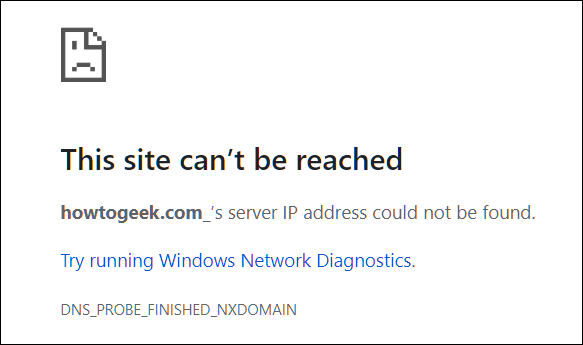
لسوء الحظ ، لا يوجد قافية أو سبب يجعل هذا الخطأ يؤثر فقط على عناوين URL معينة ، ولكن هذا حل سهل لا يستغرق سوى دقيقة أو دقيقتين.
كيفية إزالة زائدة تحتية
على الرغم من أنه يمكنك فقط استخدام أمر لوحة المفاتيح Shift + Delete في Chrome لإزالة هذا الإدخال المحدد من اقتراح المربع متعدد الاستخدامات ، إلا أن هذه الطريقة تحذف فقط الإدخال في سجل المتصفح. يلزمك العثور على الكلمة الأساسية الفعلية لمحرك البحث في إعدادات محرك البحث لمتصفح Chrome.
تابع التقدم وإطلاق Chrome ، انقر فوق الزر ثلاثي النقاط في الزاوية العلوية اليمنى ، ثم اختر "الإعدادات".
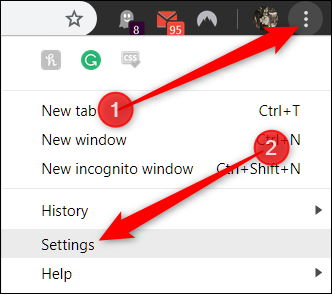
قم بالتمرير لأسفل حتى ترى قسم محرك البحث ، ثم انقر فوق "إدارة محركات البحث".
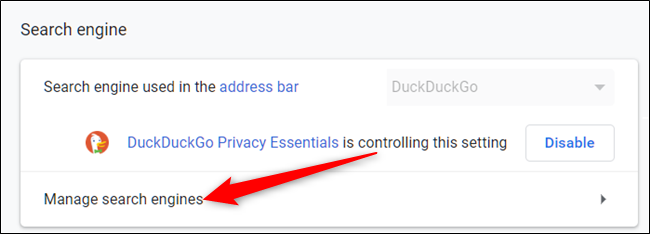
إذا كنت لا تعرف عنوان URL الدقيق الذي تبحث عنه ، فيمكنك التمرير خلال القائمة أو كتابة الشرطة السفلية (_) في شريط البحث أعلى النافذة. نظرًا لأنه يتم تضمين أي عنوان URL للاستعلام يحتوي على الشرطة السفلية ، انتبه إلى الكلمة الرئيسية لكل إدخال.
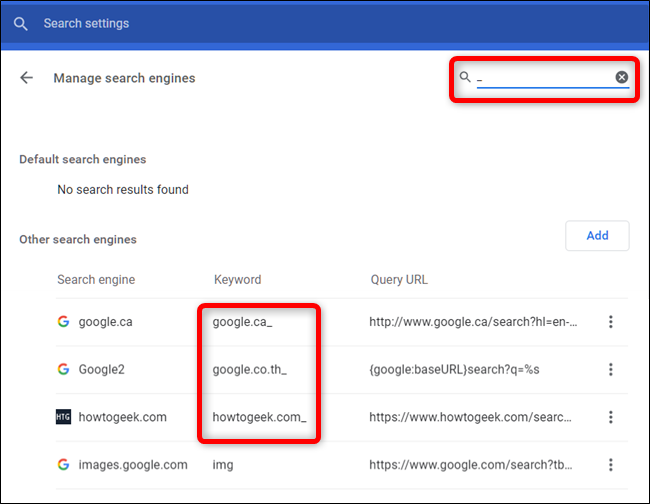
بعد ذلك ، انقر فوق النقاط الثلاث بجانب محرك البحث المزعج. إذا كنت تريد إزالته بالكامل ، فانقر فوق "إزالة من القائمة" لحذفه. وإلا ، إذا كنت تريد الاحتفاظ بها وإزالة تسطير أسفل السطر ، فانقر فوق "تحرير".
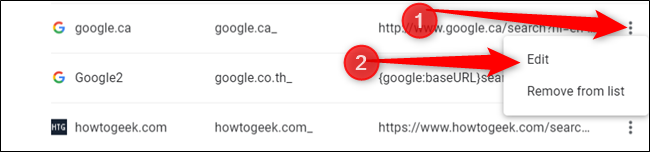
الآن ، قم بإزالة تسطير أسفل السطر من الكلمة الأساسية أو أدخل اسمًا جديدًا ثم انقر فوق "حفظ".
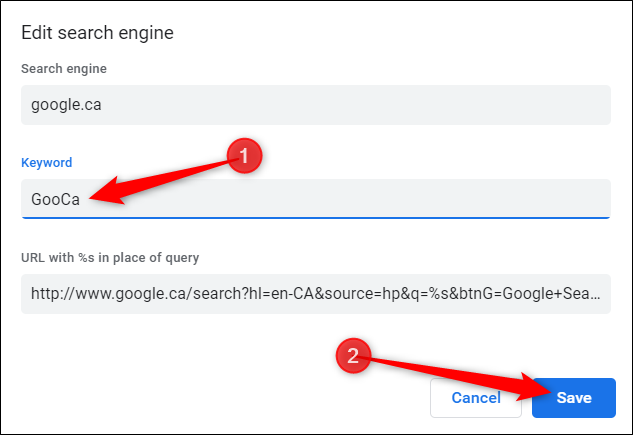
إذا كان لديك أكثر من حالة تسطير أسفل السطر في عنوان URL ، فكرر هذه العملية لكل منها في صفحة إعدادات "إدارة محركات البحث".
على الرغم من أن هذا الخطأ قد لا يؤثر على الجميع ، إلا أنها طريقة سريعة وبسيطة لإزالة علامة تسطير أسفل السطر وإصلاح سلسلة الكلمات الرئيسية لمحرك البحث المخصص. الآن ، ستتمكن من إدخال عنوان URL دون إرسالك إلى صفحة خطأ في Chrome.
